
发布时间:2019-08-12 10: 35: 36
作为一个专攻视频编辑的软件,会声会影无疑做到了简洁高效、快速上手。而且更重要的是,纵使操作上很简单,它的功能相较于各类其它的视频编辑软件却是毫不逊色。我甚至接触过,专门拿会声会影来做音频剪辑的朋友。
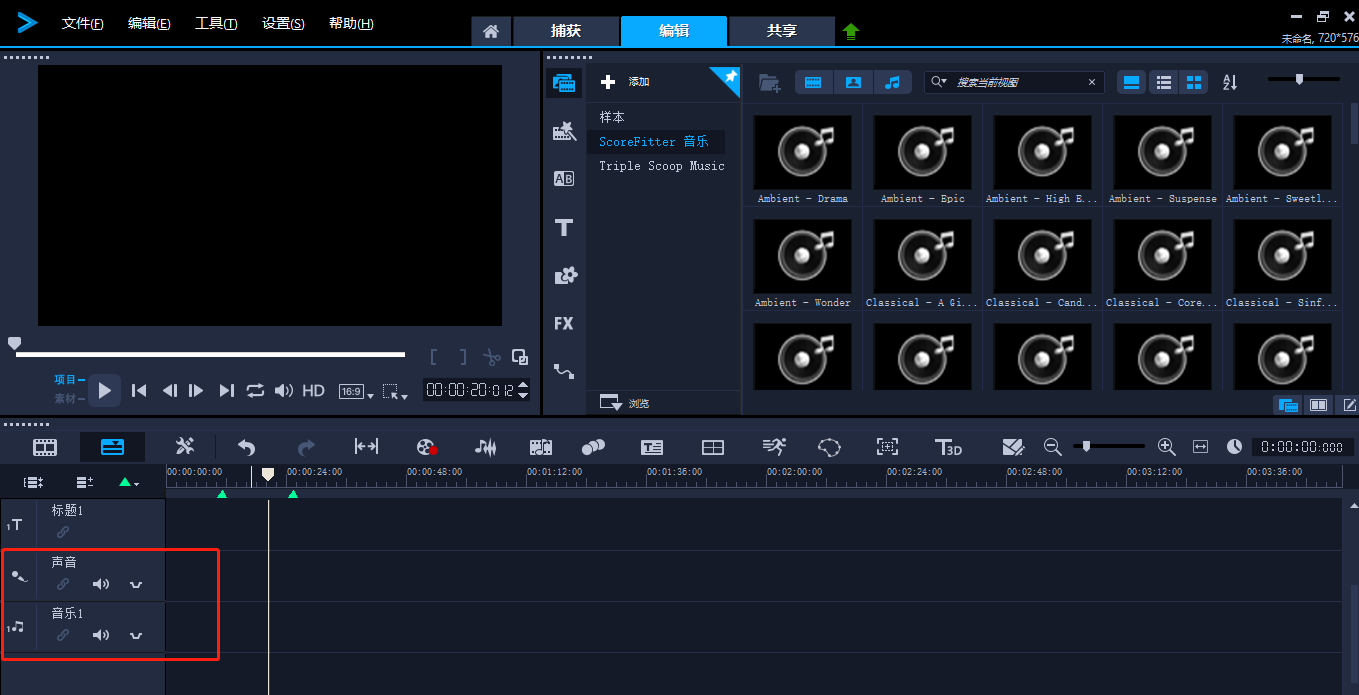
图片1:会声会影有专门的音频轨道
这也从侧面体现出来,会声会影的功能之强大,可以覆盖很多在音频、视频编辑方面的需求。但拿一款安装包都有1.3GB的专业视频编辑软件来剪音频,未免大材小用了些。
在音频处理上,我们有更为专业、专攻音频编辑的软件推介——GoldWave中文版(win系统)。别说剪辑一个音频了,这个不到13MB的软件,可以满足用户绝大部分的音频处理需求,而且操作的自由度更高,处理更为精准和专业化。
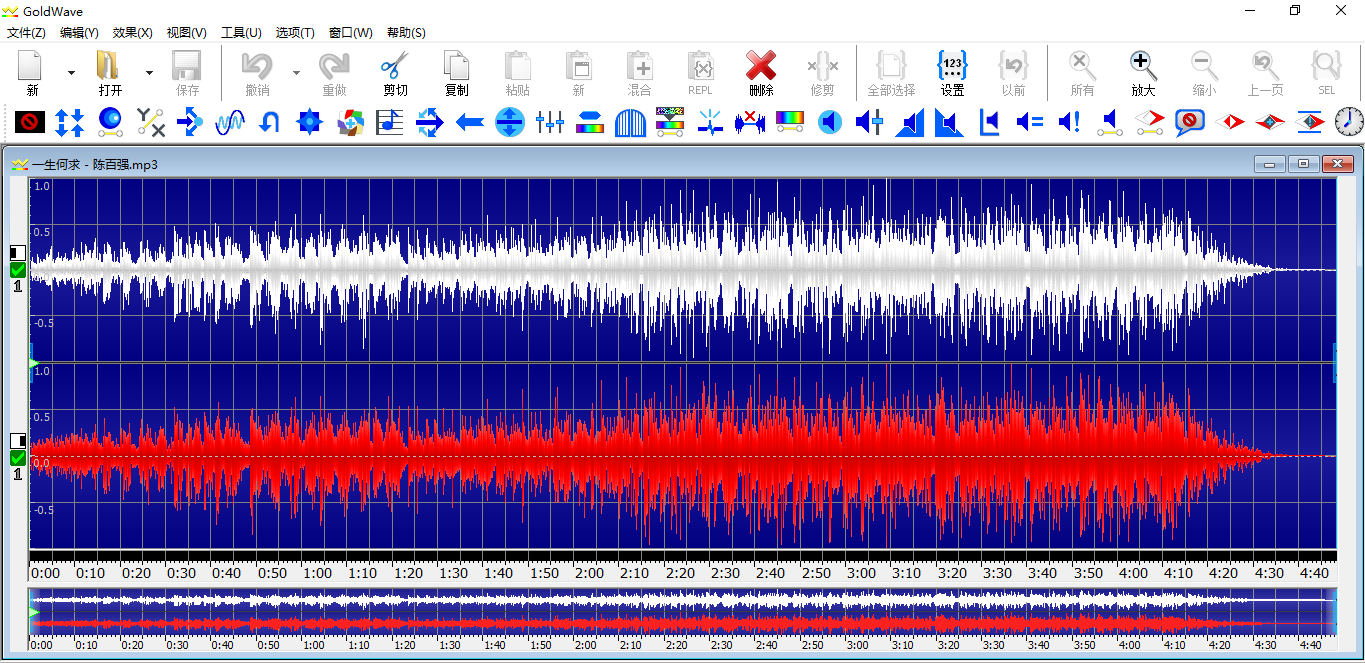
图片2:GoldWave音频处理界面
在GoldWave里,单单音频剪切都可以玩出花儿来。例如说GoldWave里左声道和右声道可以分开处理,那我只剪左声道是否可以呢?
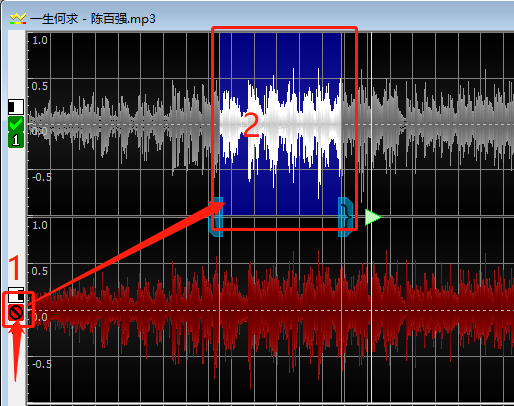
图片3:GoldWave里左声道和右声道分开处理
上图,就是在先点击标号“1”处隐藏了右声道的情况下,选中标号“2”处的左声道的某段音频来进行处理。此时按一下键盘上的Delete键,就可以只处理左声道选中部分的音频,而不影响右声道了。这就是GoldWave可以更精细化地处理音频的一个小小的举例。更多关于声道的知识,请参考:如何使用GoldWave中文版进行声道分离?
还是说回剪切。如果我想把剪切后的音频,直接和另一段音频叠加,那要怎么做呢?在会声会影里面,需要你打开两条轨道,在把音频轨道1上的多余内容删掉之后,再把它和音频轨道2相叠,才可以达到想要的效果。
那在GoldWave里是怎么操作的呢?两步:剪切,混合。
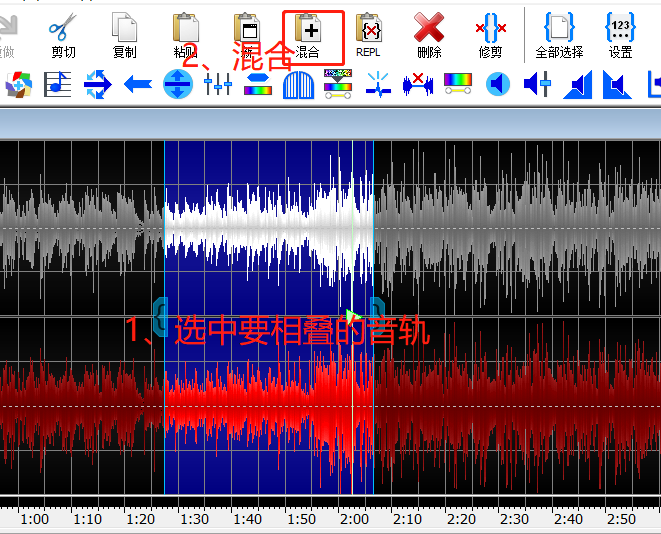
图片4:GoldWave中将剪贴板音频与当前文件混合
在软件里,专门有一个“混合”的功能按钮,就是专门用来把剪贴板上的音频和当前文件所选中的地方来进行混合。我们把想要拿去混合的音频剪切下来,然后选中从哪里开始混合,再点击“混合”按钮就好了,几秒钟就够了。这是GoldWave处理音频的简便性。
说了这么多,是在说会声会影并不好吗?不,恰恰相反,它太好了。它除了在视频剪辑上所向披靡外,在音频处理上也很有一手。但所谓“术业有专攻”,在单论音频的处理上,GoldWave有着无可比拟的优越性。将GoldWave与会声会影两相结合,才是音视频处理的利器。
展开阅读全文
︾
遮罩帧是对素材本身加载并对素材进行部分遮挡、同时使素材被遮挡的部分变得透明、这个功能在会声会影视频制作的过程中有很重要的用途,下面小编就为大家分享收集到的650款漂亮实用的遮罩素材。
查看详情《可乐戒指》是梁静茹的一首小情歌,歌曲的轻快曲调,令人想起青涩单纯的爱情,很美好,很憧憬;梁静茹演绎得也非常甜美,并且歌词给人以希望,令人感慨:人在真爱面前可以什么要求都没有,只要一起把爱活成最美的钻石就好。
查看详情婚礼在每个人心中都很重要,婚礼现场一般都会播放新人的视频来表达祝福。下面我就为大家带来婚礼开场视频制作软件有哪些,婚礼开场视频制作教程的相关内容。
查看详情选错剪辑软件很痛苦,选错剪辑设备更加痛苦。随着智能设备的功能日益完善,如今的智能手机,甚至可以用来剪辑视频。但是与电脑剪辑相比,用手机剪辑视频在操作上还是存在着很大差异。二者所擅长的领域,也有着明显的不同。有关视频剪辑用手机好还是用电脑好,视频剪辑用电脑怎么做的,本文将进行详细介绍。
查看详情